数采物联仪表识别软件使用说明
Posted i数采物联-上海/河南
tags:
篇首语:本文由小常识网(cha138.com)小编为大家整理,主要介绍了数采物联仪表识别软件使用说明相关的知识,希望对你有一定的参考价值。
1. 说明
1.1 本软件在使用时需要注册,注册码需向厂商索取。
1.2 该软件可通过动态增加识别模板来不断提高识别精度,可应用于所有数字仪表的识别。
1.3 仪表识别软件可通过图片预处理参数配置对待识别图片进行识别,为了提高识别速度,必须先框选待识别区域。
1.4 识别主程序为CDialRecService.exe。
1.5 本软件采用vs2015开发,需要安装VS015的环境运行环境。
1.6本软件的数据源支持本地目录/FTP/HTTP。
2. 使用说明
2.1软件安装
本软件为纯绿色软件无需安装,拷贝到系统任意位置即可运行。
2.2软件说明
1.软件目录

2.软件启动

软件启动如上图界面,可切换到 应用软件参数 页进行参数设置。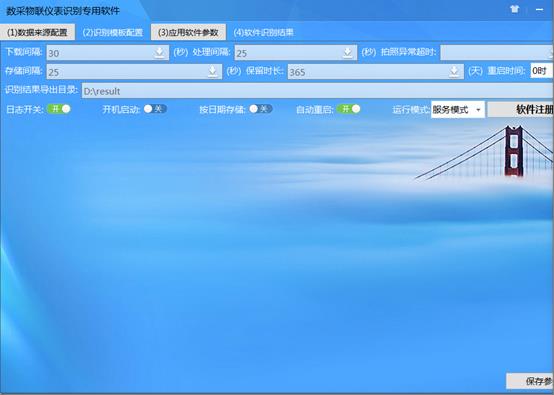
自动重启:当手动退出软件后,软件将自动重启。
开机启动:当电脑开机后,软件自动启动。
运行模式:当配置完成后后可修改为服务模式,配置模式(如果软件正在配置则不运行后台识别线程)。
保留时长:图片的保留时间,超过将删除(同时删除数据库记录)。
重启时间:可以设置软件在几点钟重启。
3. 新增识别仪表
切换到数据来源配置界面,按照箭头方向流程进行操作。
先输入数据源名称->点击+增加数据源->选择数据源(本地)->选择本地文件路径(可以直接在输入框填写)->点击 保存参数 按钮保存参数。
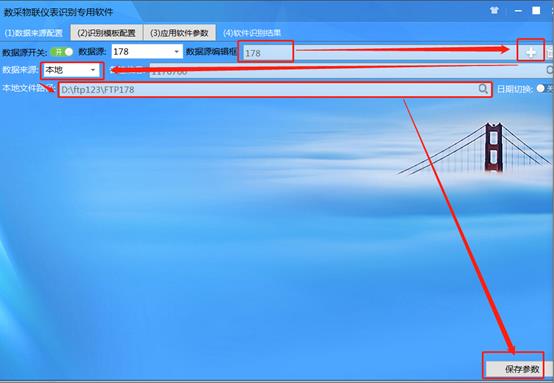
4. 添加识别模板
切换到识别模板配置界面,按照如下图进行识别模板配置,输入表盘名称->点击+增加仪表盘->选择对应的仪表图片->在弹出界面中选择识别区域->点击保存(参数将自动保存到识别区域)->修改识别参数(需要有基本的图片处理基础)->保存参数->区域识别(会弹出图片选择窗口,选择完图片后将弹出图片处理结果,同时更新ocr模板)->识别测试(弹出图片选择窗口,选择完图片后将弹出识别结果)。
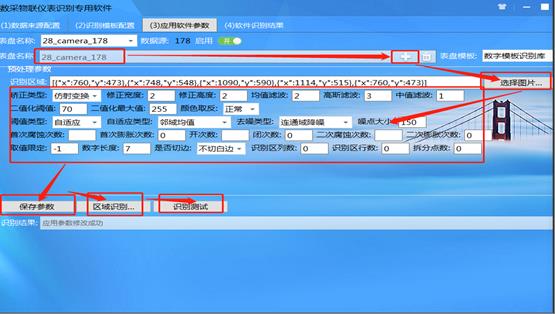
以下为图片选择按钮点击后弹出的窗口,具体操作可参考软件界面的红色说明。
5. 完善ocr识别模板
为了适应更多识别情况,在进行仪表数字识别时采用模板匹配的方式进行ocr,改方式可动态调整识别模板图片,以达到不断提高识别准确性的目的。
识别模板目录如下(wocrdata\\font):

可以手动把图片放入对应的数字目录下,重启软件后生效(或者使用软件的区域识别功能识别一次)。
完善ocr模板的过程如下:
- 确认配置文件DialRecognCfg.ini中isDebug配置项的值为2,如下图:
isDebug说明:
为0时:
将不生成识别中间文件。
为1时:
将生成每张图片的识别结果图片并保存到digit目录下(注意软件本身不会删除改目录,需要自己手动删除)。
将生成字符识别图片保存到regcon_temp目录下(注意软件本身不会删除改目录,需要自己手动删除)。
为2时:
将生成字符识别图片保存到regcon_temp目录下(注意软件本身不会删除改目录,需要自己手动删除)。
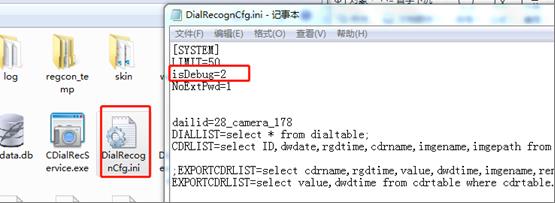 2.查看regcon_temp目录,人工分拣出识别错误的图片,目录如下:
2.查看regcon_temp目录,人工分拣出识别错误的图片,目录如下:
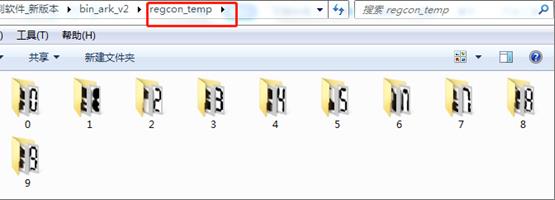
逐个查看0~9目录,对比图片是否跟对应目录的值一致,以0目录为例,如下图:
进入font\\0目录下,找到不为0的图片,上图中箭头方向所示分别为6和8,把为6的图片复制到wocrdata\\font\\6目录下;把为8的图片复制到wocrdata\\font\\8目录下,依次遍历0~9目录重复上述操作即可完善ocr模板。
3.当所有图片都处理完成后可以删regcon_temp目录,并重启软件。软件退出(鼠标右键点击任务栏图标->退出,如下图)。
6. 摄像头FTP配置
1.打开谷歌浏览器,在浏览器中输入摄像头的ip地址,在弹出界面中输入摄像头的账号密码,默认账号:admin,默认密码:admin(或者admin123),如下图:
 2.选择 参数设置->高级设置,如下图:
2.选择 参数设置->高级设置,如下图:
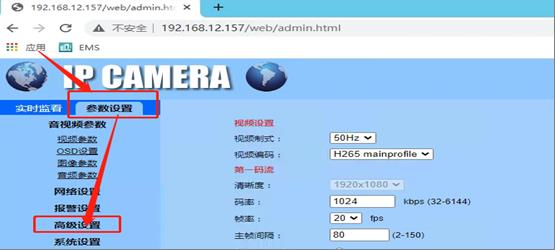
3.配置图片保存参数,按照下图箭头流程一次点击填充后操作,最后点击 应用 按钮保存配置。

4.点击上图中的 FTP设置 按钮,进入FTP配置界面,
服务器:192.168.12.33,端口:21,用户名:Administrator,密码:ABCabc123如下图箭头所示流程进行配置:

最后点击测试,如果配置正确则会弹出如下提示:

以上是关于数采物联仪表识别软件使用说明的主要内容,如果未能解决你的问题,请参考以下文章